CSM 3.x - IDS-sensoren en -modules aan inventaris toevoegen
Inhoud
Inleiding
Dit document bevat informatie over het toevoegen van IDS-sensoren (inbraakdetectiesysteem) en -modules (inclusief IDSM op Catalyst 6500 switches, NM-CIDS op routers en AIP-SSM op ASA) in Cisco Security Manager (CSM).
Opmerking: CSM 3.2 ondersteunt IPS 6.2 niet. Het wordt ondersteund in CSM 3.3.
Voorwaarden
Vereisten
Dit document gaat ervan uit dat CSM- en IDS-apparaten zijn geïnstalleerd en correct werken.
Gebruikte componenten
De informatie in dit document is gebaseerd op CSM 3.0.1.
De informatie in dit document is gebaseerd op de apparaten in een specifieke laboratoriumomgeving. Alle apparaten die in dit document worden beschreven, hadden een opgeschoonde (standaard)configuratie. Als uw netwerk live is, moet u de potentiële impact van elke opdracht begrijpen.
Conventies
Apparaten toevoegen aan de Security Manager-inventaris
Wanneer u een apparaat aan Security Manager toevoegt, brengt u een reeks identificerende informatie voor het apparaat, zoals de DNS naam en IP-adres. Nadat u het apparaat hebt toegevoegd, wordt het weergegeven in de inventaris van de Security Manager-apparaten. U kunt een apparaat alleen beheren in Security Manager nadat u het aan de inventaris hebt toegevoegd.
U kunt apparaten aan de inventaris van Security Manager toevoegen met deze methoden:
-
Voeg een apparaat toe vanaf het netwerk.
-
Voeg een nieuw apparaat toe dat nog niet op het netwerk is aangesloten
-
Voeg een of meer apparaten toe uit de Device and Credentials Repository (DCR).
-
Voeg een of meer apparaten toe uit een configuratiebestand.
Opmerking: dit document concentreert zich op de methode: Een nieuw apparaat toevoegen dat nog niet op het netwerk is.
Stappen om de IDS-sensor en -modules toe te voegen
Gebruik de optie Nieuw apparaat toevoegen om één apparaat toe te voegen aan de inventaris van Security Manager. U kunt deze optie gebruiken voor preprovisioning. U kunt het apparaat in het systeem maken, beleid toewijzen aan het apparaat en configuratiebestanden genereren voordat u de hardware van het apparaat ontvangt.
Wanneer u de hardware van het apparaat ontvangt, moet u de apparaten voorbereiden die door Security Manager moeten worden beheerd. Raadpleeg Apparaten voorbereiden voor Security Manager om te beheren voor meer informatie.
Deze procedure laat zien hoe u een nieuwe IDS-sensor en modules kunt toevoegen:
-
Klik op de knop Apparaatweergave op de werkbalk.
De pagina Apparaten verschijnt.
-
Klik op de knop Toevoegen in het keuzerondje Apparaat.
Het nieuwe apparaat - Kies de pagina van de Methode verschijnt met vier opties.
-
Kies Nieuw apparaat toevoegen en klik op Volgende.
De pagina Nieuwe apparaatgegevens verschijnt.
-
Voer in de betreffende velden de apparaatinformatie in.
Zie de sectie Apparaatgegevens beschikbaar stellen—Nieuw apparaat voor meer informatie.
-
Klik op Finish (Voltooien).
Het systeem voert apparaatvalideringstaken uit:
-
Als de gegevens onjuist zijn, genereert het systeem foutmeldingen en geeft het de pagina weer waarop de fout optreedt met een rood foutpictogram dat overeenkomt met het foutbericht.
-
Als de gegevens correct zijn, wordt het apparaat toegevoegd aan de inventaris en wordt het weergegeven in het keuzerondje Apparaat.
-
Apparaatinformatie beschikbaar stellen—Nieuw apparaat
Voer de volgende stappen uit:
-
Selecteer het apparaattype voor het nieuwe apparaat:
-
Selecteer de map Apparaattype op het hoogste niveau om de ondersteunde apparaatfamilies weer te geven.
-
Selecteer de map met de apparaatfamilie om de ondersteunde apparaattypen weer te geven.
-
Selecteer Cisco-interfaces en -modules > Cisco-netwerkmodules om de netwerkmodule voor de Cisco IDS-toegangsrouter toe te voegen. Selecteer op dezelfde manier Cisco-interfaces en -modules > Cisco-servicesmodules om de getoonde AIP-SSM en IDSM-modules toe te voegen.
-
Selecteer Beveiliging en VPN > Cisco IPS 4200 Series sensoren om de Cisco IDS 4210 sensor toe te voegen aan de CSM-inventaris.
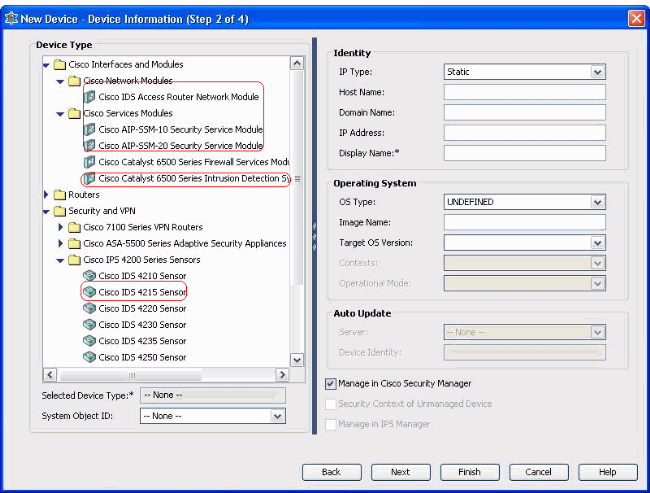
-
-
Selecteer het apparaattype.
Opmerking: nadat u een apparaat hebt toegevoegd, kunt u het apparaattype niet wijzigen.
De object-ID's van het systeem voor dat apparaattype worden weergegeven in het veld SysObjectID. De eerste systeemobject-ID is standaard geselecteerd. U kunt indien nodig een andere kiezen.
-
-
Voer informatie over de identiteit van het apparaat in, zoals het IP-type (statisch of dynamisch), hostnaam, domeinnaam, IP-adres en weergavenaam.
-
Voer informatie in over het besturingssysteem van het apparaat, zoals type besturingssysteem, beeldnaam, versie van het doelbesturingssysteem, contexten en operationele modus.
-
Het veld Auto Update of CNS-Configuration Engine wordt weergegeven. Dit is afhankelijk van het geselecteerde apparaattype:
-
Auto Update—weergegeven voor PIX-firewall en ASA-apparaten.
-
CNS-Configuration Engine - weergegeven voor Cisco IOS®-routers.
Opmerking: dit veld is niet actief voor Catalyst 6500/7600- en FWSM-apparaten.
-
-
Voer de volgende stappen uit:
-
Auto Update—Klik op het pijltje om een lijst met servers weer te geven. Selecteer de server die het apparaat beheert. Als de server niet in de lijst staat, voert u de volgende stappen uit:
-
Klik op het pijltje en selecteer vervolgens + Add Server... Het dialoogvenster Servereigenschappen wordt weergegeven.
-
Voer in de vereiste velden de informatie in.
-
Klik op OK. De nieuwe server wordt toegevoegd aan de lijst met beschikbare servers.
-
-
CNS-Configuration Engine—Er wordt verschillende informatie weergegeven, die afhankelijk is van de vraag of u een statisch of dynamisch IP-type selecteert:
Statisch: klik op het pijltje om een lijst met Configuration Engines weer te geven. Selecteer de Configuration Engine die het apparaat beheert. Als de Configuration Engine niet in de lijst staat, voert u de volgende stappen uit:
-
Klik op het pijltje en selecteer vervolgens + Add Configuration Engine... Het dialoogvenster Configuration Engine Properties verschijnt.
-
Voer in de vereiste velden de informatie in.
-
Klik op OK. De nieuwe Configuration Engine wordt toegevoegd aan de lijst met beschikbare Configuration Engines.
-
-
Dynamisch—Klik op het pijltje om een lijst met servers weer te geven. Selecteer de server die het apparaat beheert. Als de server niet in de lijst staat, voert u de volgende stappen uit:
-
Klik op het pijltje en selecteer vervolgens + Add Server... Het dialoogvenster Servereigenschappen wordt weergegeven.
-
Voer in het daarvoor bestemde veld de informatie in.
-
Klik op OK. De nieuwe server wordt toegevoegd aan de lijst met beschikbare servers.
-
-
-
Voer de volgende stappen uit:
-
Als u het apparaat in Security Manager wilt beheren, schakelt u het aankruisvakje Beheer in Cisco Security Manager in. Dit is de standaardinstelling.
-
Als de enige functie van het apparaat dat u toevoegt, is om als VPN-eindpunt te dienen, vinkt u het aankruisvakje Beheer in Cisco Security Manager uit.
Security Manager zal geen configuraties beheren of configuraties op dit apparaat uploaden of downloaden.
-
-
Controleer de beveiligingscontext van onbeheerd apparaat om een beveiligingscontext te beheren, waarvan het ouderapparaat (PIX-firewall, ASA of FWSM) niet wordt beheerd door Security Manager.
U kunt een PIX-firewall, ASA of FWSM splitsen in meerdere security firewalls, ook bekend als beveiligingscontexten. Elke context is een onafhankelijk systeem, met zijn eigen configuratie en beleid. U kunt deze standalone contexten beheren in Security Manager, ook al wordt de parent (PIX Firewall, ASA of FWSM) niet beheerd door Security Manager.
Opmerking: dit veld is alleen actief als het apparaat dat u in het keuzerondje Apparaat hebt geselecteerd een firewallapparaat is, zoals PIX Firewall, ASA of FWSM, dat beveiligingscontext ondersteunt.
-
Controleer het aanvinkvakje Beheer in IPS Manager om een Cisco IOS-router in IPS Manager te beheren.
Dit veld is alleen actief als u een Cisco IOS-router hebt geselecteerd in het keuzerondje Apparaat.
Opmerking: IPS Manager kan de IPS-functies alleen beheren op een Cisco IOS-router met IPS-functies. Zie de IPS-documentatie voor meer informatie.
Als u het aanvinkvakje Manager in IPS Manager aanvinkt, moet u ook het aanvinkvakje Manager in Cisco Security Manager aanvinken.
Als het geselecteerde apparaat IDS is, is dit veld niet actief. Het aanvinkvakje is echter ingeschakeld omdat IPS Manager IDS-sensoren beheert.
Als het geselecteerde apparaat PIX Firewall, ASA of FWSM is, is dit veld niet actief omdat IPS Manager deze apparaattypen niet beheert.
-
Klik op Finish (Voltooien).
Het systeem voert apparaatvalideringstaken uit:
-
Als de ingevoerde gegevens onjuist zijn, genereert het systeem foutmeldingen en geeft het de pagina weer waar de fout zich voordoet.
-
Als de ingevoerde gegevens correct zijn, wordt het apparaat toegevoegd aan de inventaris en verschijnt het in het keuzerondje Apparaat.
-
Problemen oplossen
Deze sectie bevat informatie om uw configuratie te troubleshooten.
Foutmeldingen
Wanneer u IPS aan CSM toevoegt, verschijnt het Ongeldige apparaat: Kan geen sysObjId voor het platform type foutbericht afleiden.
Oplossing
Voltooi de volgende stappen om deze foutmelding op te lossen.
-
Stop de CSM Daemon service in Windows en kies vervolgens Program Files > CSCOpx > MDC > athena > config > Directory, waar u VMS-SysObjID.xml kunt vinden.
-
Vervang in het CSM-systeem het oorspronkelijke VMS-SysObjID.xml-bestand dat zich standaard op C:\Program Files\CSCOpx\MDC\athena\config\directory bevindt door het laatste VMS-SysObjID.xml-bestand.
-
Start de CSM Daemon Manager service (CRMDmgtd) opnieuw en probeer het/de betreffende apparaat(apparaten) opnieuw toe te voegen of te ontdekken.
Gerelateerde informatie
Revisiegeschiedenis
| Revisie | Publicatiedatum | Opmerkingen |
|---|---|---|
1.0 |
21-May-2007 |
Eerste vrijgave |
Contact Cisco
- Een ondersteuningscase openen

- (Vereist een Cisco-servicecontract)
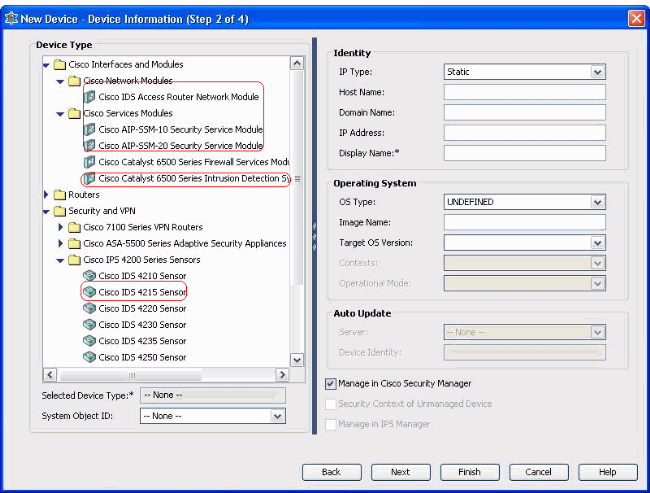
 Feedback
Feedback